你当前正在访问 Microsoft Azure Global Edition 技术文档网站。 如果需要访问由世纪互联运营的 Microsoft Azure 中国技术文档网站,请访问 https://docs.azure.cn。
StorSimple 8000 系列:混合云存储解决方案
注意
所需的操作:StorSimple 数据管理器、StorSimple 设备管理器、StorSimple 1200 和 StorSimple 8000 已达到支持终止日期。 我们将不再更新此内容。 请查看 Microsoft 产品生命周期,了解此产品、服务、技术或 API 的受支持情况。 StorSimple 管理服务已解除授权,并已从 Azure 平台中删除。
以下资源可用于帮助你迁移备份文件或将实时数据复制到自己的环境,并提供用于解除 StorSimple 设备授权的文档。
| 资源 | 说明 |
|---|---|
| Azure StorSimple 8000 系列复制实用工具 | Microsoft 提供只读数据复制实用工具,用于从 StorSimple 云快照恢复和迁移备份文件。 StorSimple 8000 系列复制实用工具旨在在你的环境中运行。 你可以安装和配置该实用工具,然后使用服务加密密钥进行身份验证并从云中下载元数据。 |
| Azure StorSimple 8000 系列复制实用工具文档 | 复制实用工具的使用说明。 |
| StorSimple 存档文档 | 从 Microsoft 技术文档中存档的 StorSimple 文章。 |
复制数据,然后解除设备授权
使用以下步骤将数据复制到环境,然后解除 StorSimple 8000 设备的授权。 如果数据已迁移到自己的环境,可以继续解除设备授权。
步骤 1:将备份文件或实时数据复制到自己的环境。
- 备份文件。 如果有备份文件,请使用 Azure StorSimple 8000 系列复制实用工具将备份文件迁移到环境。
- 实时数据。 如果有要复制的实时数据,可以通过 iSCSI 访问实时数据并将其复制到环境。
步骤 2:解除设备的授权。
完成数据迁移后,使用以下步骤解除设备的授权。 在解除设备授权之前,请确保使用本地主机复制操作或使用实用工具从设备复制所有数据。
无法撤消解除授权操作。 建议尽快完成数据迁移。
断开主机(即 iSCSI 发起程序)上的 iSCSI 会话的连接。
将设备重置为出厂默认设置:
此过程描述如何使用 Windows PowerShell for StorSimple 将 Azure StorSimple 设备重置为出厂默认设置。 默认情况下,重置设备会删除整个群集中的所有数据和设置。
执行以下步骤,将你的设备重置为出厂默认设置:
- 通过设备的串行控制台访问设备。 检查标题消息,确保已连接到主动控制器。
- 在串行控制台菜单中,选择选项 1“使用完全访问权限登录”。
- 在提示符下,键入以下命令重置整个群集,并删除所有数据、元数据和控制器设置:
Reset-HcsFactoryDefault若要重置单个控制器,请结合 -scope 参数使用 Reset-HcsFactoryDefault cmdlet。
系统将重新启动多次。 重置成功完成后,系统会发出通知。 根据系统型号,在 8100 设备上可能需要 45-60 分钟才能完成此过程,而 8600 则需要 60-90 分钟。
步骤 3:关闭设备。
本部分说明如何从远程计算机关闭正在运行的或有故障的 StorSimple 设备。 在关闭两个设备控制器后,设备会关闭。 以物理方式移动设备或者不再使用设备时,才需要执行关闭操作。
步骤 3a:使用以下步骤识别并关闭设备上的被动控制器。 可在 Windows PowerShell for StorSimple 中执行此操作。
通过串行控制台或来自远程计算机的 Telnet 会话访问设备。 若要连接到控制器 0 或控制器 1,请遵循“使用 PuTTY 连接到设备串行控制台”的步骤。
若要连接到 Windows PowerShell for StorSimple,需要使用终端模拟软件,如 PuTTY。 可以在访问设备时,直接通过串行控制台或从远程计算机上打开 telnet 会话来使用 PuTTY。
要通过串行控制台进行连接,请将串行电缆连接到设备(直接连接或通过 USB 串行适配器连接)。
打开“控制面板”,并打开“设备管理器”。
标识 COM 端口(如下图所示)。
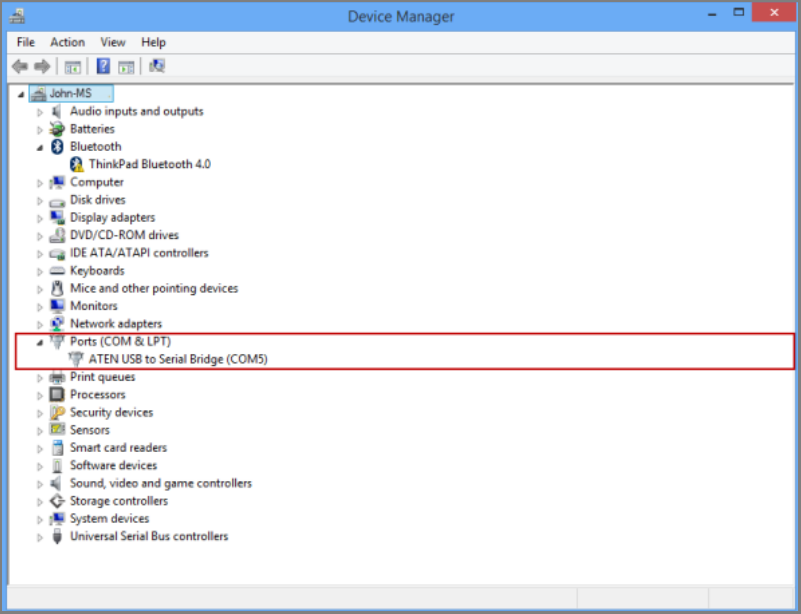
启动 PuTTY。
在右侧窗格中,请将“连接类型”更改为“串行”。
在右侧窗格中,请指定相应的 COM 端口。 确保串行配置参数设置如下:
- 速度:115200
- 数据位:8
- 停止位:1
- 奇偶校验:无
- 流控制:无
这些设置如下图所示。
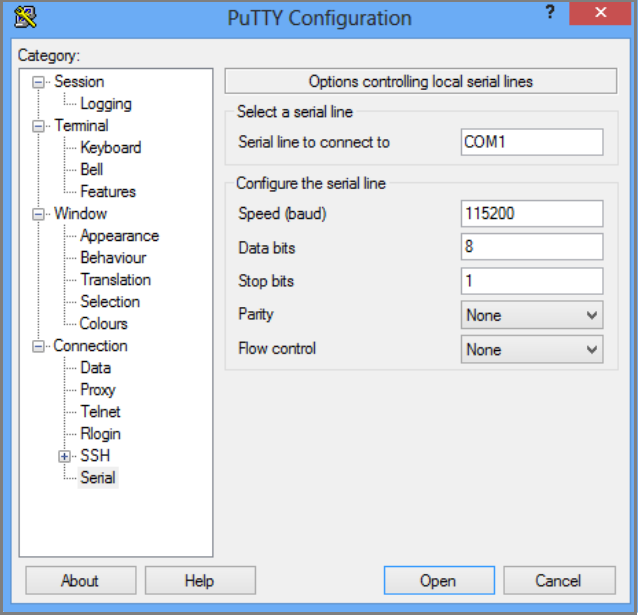
如果默认的流控制设置不起作用,请尝试将流控制设置为 XON/XOFF。
- 选择“打开”以启动串行会话。
在串行控制台菜单中,选择选项 1“使用完整访问权限登录”。
在标题消息中,记下连接到的控制器(控制器 0 或控制器 1),以及它是主动控制器还是被动(备用)控制器。
- 运行以下命令以关闭单个控制器:
Stop-HcsController这会关闭所连接到的控制器。 停止主动控制器时,设备会故障转移到被动控制器。
- 若要重启控制器,请在提示符下运行以下命令:
Restart-HcsController这会重启所连接到的控制器。 重启主动控制器时,它会在重启之前故障转移到被动控制器。
步骤 3b:重复上述步骤关闭主动控制器。
步骤 3c:现在必须检查设备的背板。 关闭两个控制器之后,两个控制器上的状态 LED 应闪烁红色。 如果此时需要将设备完全关闭,请将电源和散热模块 (PCM) 上的电源开关切换到 OFF 位置。 这将关闭设备。
创建支持请求
使用以下步骤为 StorSimple 数据复制、数据迁移和设备解除授权操作创建支持工单。
在 Azure 门户中,在搜索栏中键入“帮助”,然后选择“帮助 + 支持”。
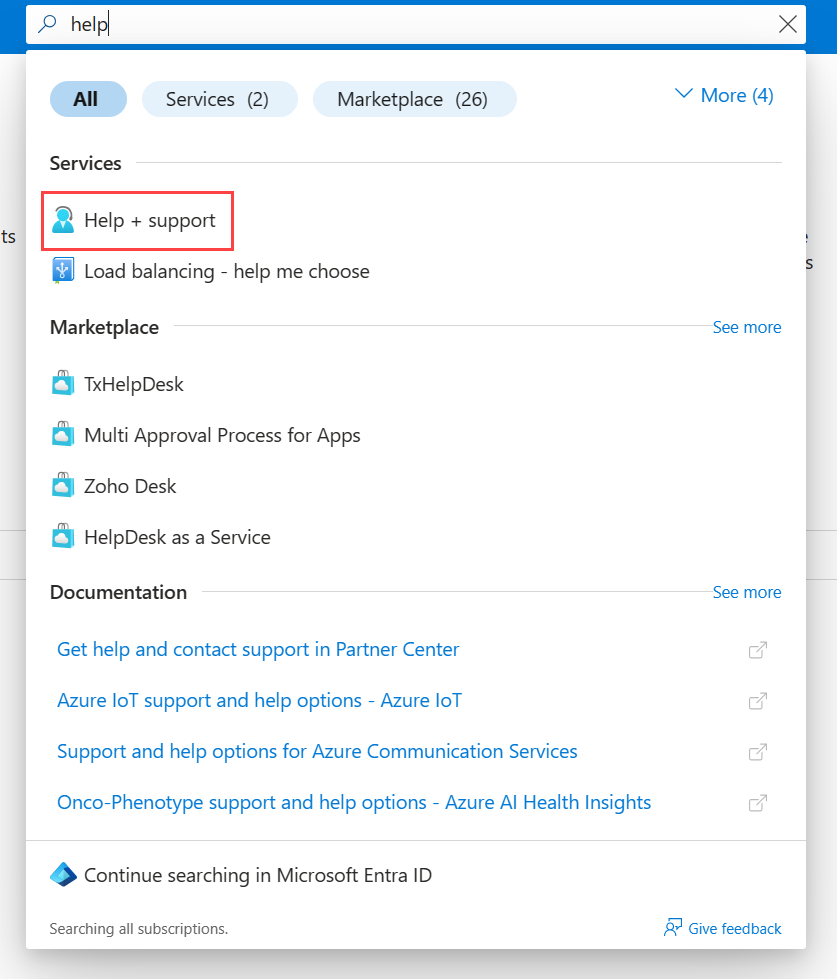
在“帮助 + 支持”页上,选择“创建支持请求”。
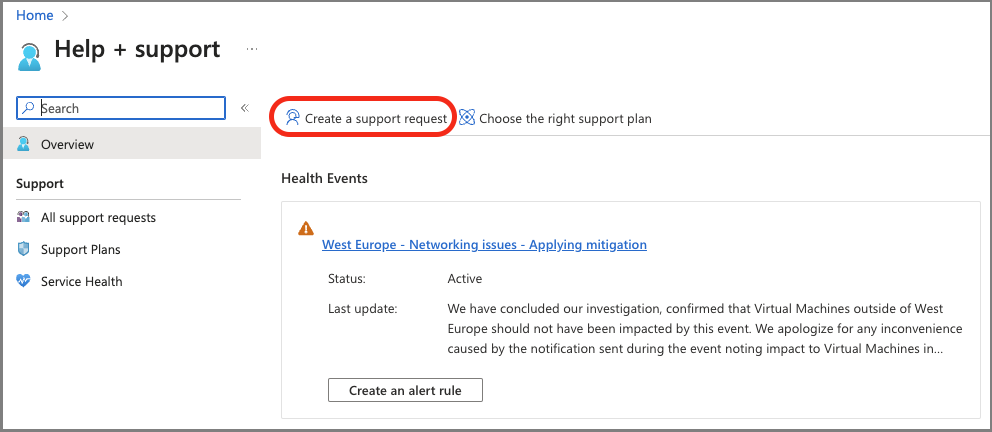
在“新建支持请求”页中,提供以下必需信息:
提供问题的简短摘要。
将“技术”指定为“问题类型”。
指定受影响的订阅。
指定“所有服务”。 必须指定“所有服务”,因为 StorSimple Manager 服务不再可用。
对于“服务类型”,请指定“Azure StorSimple 8000 系列”。
对于“问题类型”,请指定“StorSimple 迁移实用工具”。
若要继续操作,请选择“下一步”。
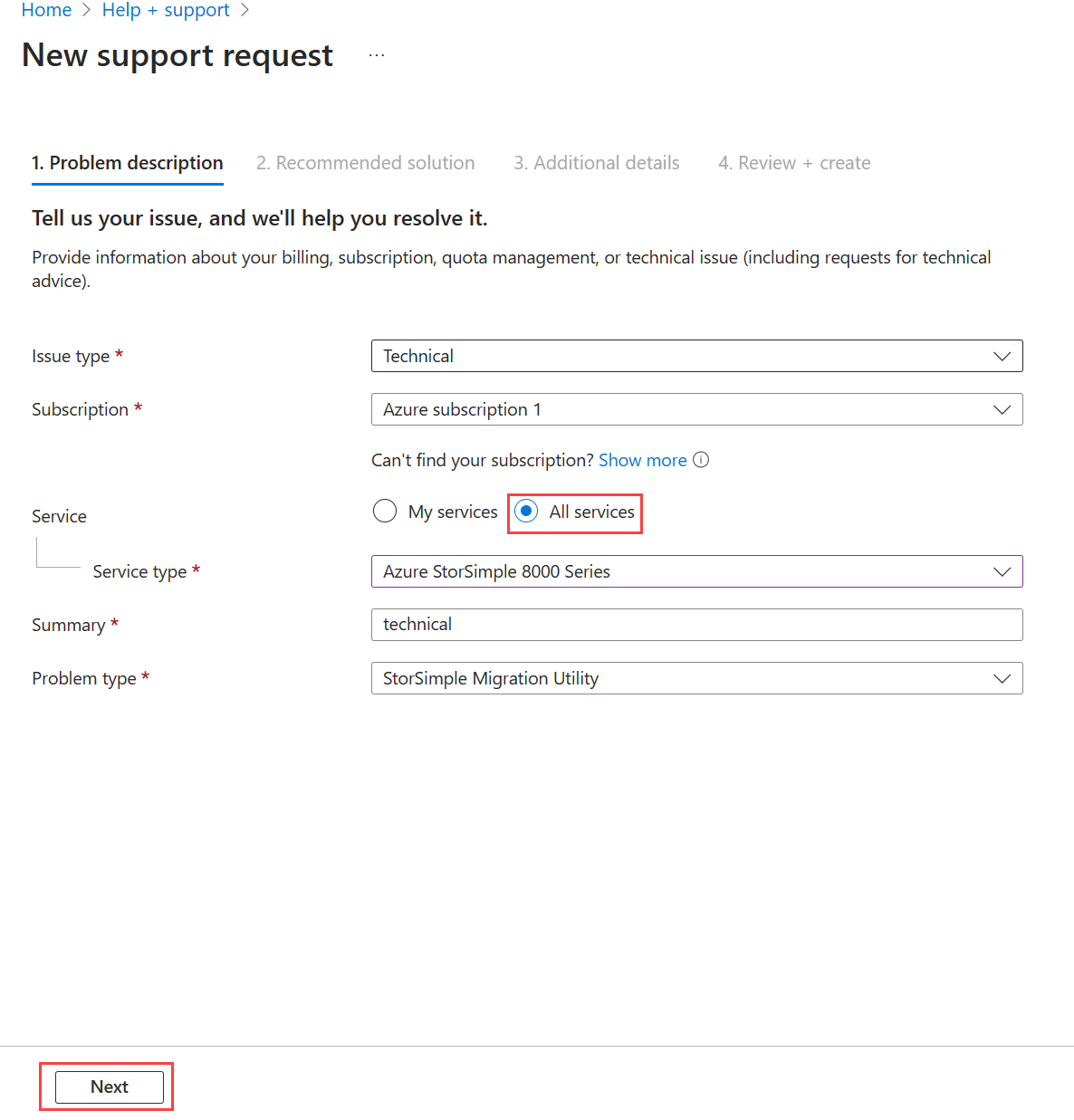
如果出现“解决方案”页面,请选择“返回到支持请求”,然后选择“下一步”。
在“其他详细信息”选项卡上,提供其他详细信息和联系信息:
指定问题启动的时间、说明和上传的相关文件(如果适用)。
对于“高级诊断信息”集合,请指定“是”或“无”。
你的支持计划将根据你的订阅生成。 指定严重性、你首选的联系方式和语言。
指定联系人信息:名字、姓氏、电子邮件、电话和国家/地区。
若要继续操作,请选择“下一步”。
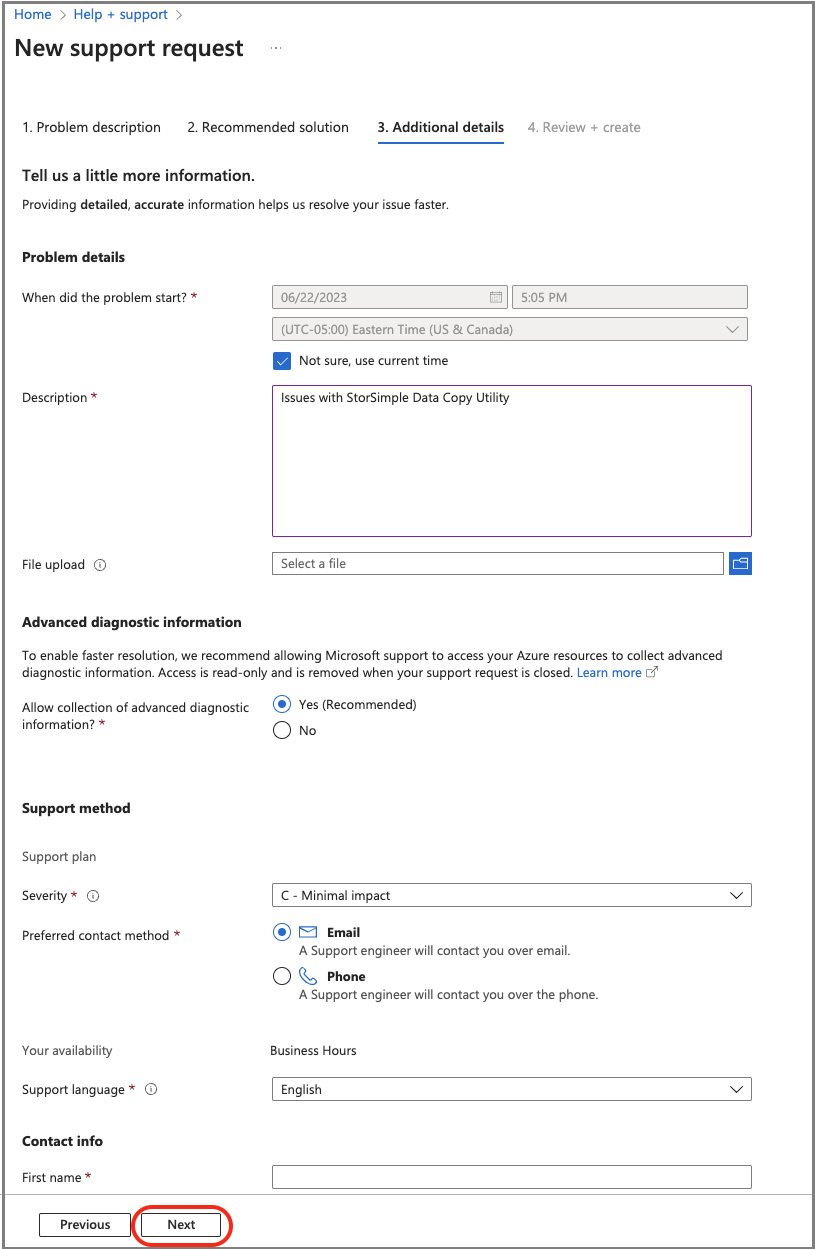
在“查看 + 创建”选项卡上,查看你的用例摘要。 选择“创建”继续操作。
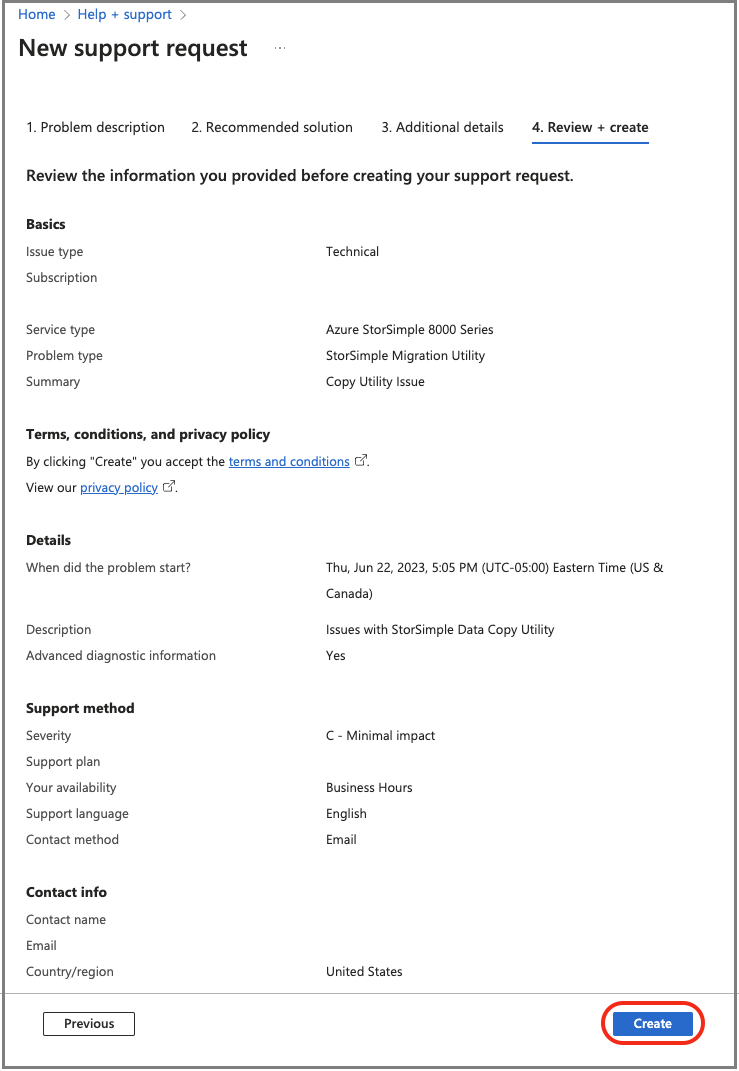
Microsoft 支持将使用此信息与你联系,以获得进一步信息和诊断。 支持工程师会尽快与你联系来处理你的请求。